
Etsy(エッツィー)でお買物。
「よぉし、何か買おっか!」って段になって
「いやいや、ちょっと待ちなさいな。」と、福富さん(アドバイザー)から静かに諭されてしまった。「君ら、PayPal って知ってる?」
ぺ、ペイパル!??
ようやくエッツィーのことを理解できたと思った矢先に、再び聞き慣れぬカタカナ語が現れた。
「パ、“パルシステム”とかなら知ってますけど…。」
勿論、PayPal(ペイパル)と Pal-System(生協の宅配サービス)は何の関係もありませんよね。
多分、世間一般でいえば『ペイパル』という言葉はそれなりに浸透してきているものなのだろうけど、4年弱ものあいだ? その『世間』から離れた旅生活に身を浸していた僕ら2人にとってみたら、お恥ずかしい話ながら正直あまり耳馴染みがない名称だったのである。
…ただし、インターネットの買物サイトの片隅にある実際のロゴ(PayPal)を指し示して「これだよ、これ。」と説明されてみると、「あぁ、これのことかぁ。確かに良く見ますよね、このマーク。」…と即座に納得してしまうくらい、視覚的には馴染みがあったのだけど。
知っている人は知っているでしょうが、PayPal? とは世界中で利用されているとても便利な『オンライン決済システム』のこと。それ以上の説明については2人ともまだあまり理解できていないが、とりあえずこれに加入しておくと、インターネットでのお買物が簡単・スムーズに進んで行くらしい。
「せっかく Etsy 始めるなら、PayPal デビューもしちゃった方がいいんじゃないかい?」
アドバイザーからの言葉にそそのかされて(!?)、僕らは『ペイパル』の “日本公式HP” を開いてみる。
そしてまず『PayPal とは?』な 説明ページを読んでみたところ、簡単、低コスト、信頼出来て、世界中のサイトで使える…「なるほど、ホントに便利なんじゃないかなぁ。」なんて。笑
何より、PayPal を使うことによって、ネットショッピング時に『クレジットカード番号を入れる必要がない。』ってところが僕ら2人には非常に “響いた” のです。
いつもいつも、入力画面を前にしてから「そうか、カード用意しとかなきゃ駄目だったんだ!」と、あわてて財布を捜し始める『用意が足りない』2人だから、パスワードだけで買物できる というのはとても助かるというか、ありがたいというか。
さらに言えば、住所なんかもここで登録しておけば『買物時の入力不要』となるらしいですね。(住所を忘れるってことはさすがにないですけど。)
なのでそのまま PayPal ホームページ上の『アカウントの新規登録』画面へと移り、さっそく個人アカウントの作成を開始!
3種類(パーソナル/プレミア/ビジネス)用意されているアカウントタイプの中から、とりあえず『パーソナル(オンラインで買物をする個人のお客様向け)』ってやつを選ぶと、あとはお決まりの個人情報入力を済ませ、あっという間にその場で登録完了となったのであった。
さてさて、準備万端整ったところで、買物再開といきますか!!
すぐさま Etsy (エッツィー)のサイトに舞い戻り、飽きもせず “至福の” 商品検索にいそしむ幸せな2人なのでした。
本日の「Easyで遊ぼう!」的おさらい。
こんにちは、福富書房です。昼間の穏やかさが心地よいですね。「ザ・秋」です。美味しいモノが出始めるとやはり顔がゆるみますよね。
さて、本日は「いざ、お買い物!」と意気込む二人には少し肩透かしだったかもしれませんが、PayPal(ペイパル)の登録について簡単にお話してみます。
※すでにPayPalを利用されている方には「次回まで少しの間お休み」ということでPayPal初心者の方を暖かく応援よろしくお願いします。
と言うことで、Paypalとは何なんだい?ということからお話してみます。
PayPal はオンライン上の、自分だけの「お財布」
PayPalアカウントにクレジットカード番号を登録しておけば、大切なカード情報を支払い先に知らせず、わずか数クリックで決済を完了できます。たとえばそれは、まるでポケットにお財布を入れて、手ぶらで街にショッピングに出かけるような感覚。
支払いはもちろん、さまざまなシーンでのお金のやりとりに対応し、取引の壁となる、言語や通貨、支払い方法の違いを気にする必要もありません。PayPalを利用すれば、買い手側は、買物のたびに大切なクレジットカード情報を支払い先に知らせる必要はありません。また、売り手側は、即座に取引をスタートできます。
PayPalとは??|?新ウインドウもしくは新タブでリンクが開きます
PayPalのサイト内のコンテンツ「PayPalとは?」に掲載されているものを引用してあります。
インターネットでのお買い物でも、まだまだ銀行振込や、着払いといった方法を利用する方も少なくありませんが、利便性や支払いの一括化などからクレジットカードで支払いをするという方も増えてきていると思います。
ですが、やはり、特に海外での取引などに、またインターネット上でカード番号を都度入力する、ということに心配や、抵抗を感じてしまうこともあるかと思います。
そこで、これらの手続きを一元化して引き受けてくれるのが「PayPal」というサイトであり、PayPalの決済システムというわけです。
国内・海外に関わらず、PayPalに対応しているサイトであればどこであっても、決済に関するやり取りは「PayPal」がやってくれるということです。
要するに、カード番号などはPayPalだけが知っていて、購入先のお店には直接知らせなくても大丈夫。心配の種をいくつか減らしてくれる、という訳です。
そこでもうひとつ。もちろんPaypalを利用するにあたっての手数料は?ということも気になるところ。
PayPal アカウントは、開設に必要な費用も、年会費などの維持費も不要です。
アカウントの開設費用、年会費はかかりません。また買い物する際の支払いに関してにかかる費用も、国内での利用であれば基本的には「無料」、海外での利用では手数料は「無料」ですが、外貨為替に対して2.5%の手数料を含んだレートを適用する、となっています。
PayPalを始めるにあたって、また、PayPalを利用することで「手数料によって値段が高くなるんじゃないか」ということを心配しなくてもよいと思っていいんじゃないでしょうか。
※念のため、手数料・外貨為替の手数料に関する詳しい内容は下記リンク先のPayPalのページに記載されていますので、必ず一度ご確認してください。
手数料について?|?新ウインドウもしくは新タブでリンクが開きます
そして、実はこのPayPal、その他いろいろな使い方がありますので、登録を行う前に、PayPalのサイトをじっくり見てみてください。
「Etsyで遊ぼう!」では、じゅんさんとももちゃんが実際にEtsyでお店を出していく予定です。その時にこのPayPalが「売上の入金」という点でもう一度役に立つはずなのです。それはまたその時に詳しくお話をしますね。
ということで、今回はイロイロな機能を持つPayPalのなかでも、お買い物をする際に利用できるようにする、という点に絞ってお話をしていきます。
登録開始
前回好評でしたので、今回も「やること」と「用意するもの」をはじめにまとめておきます。登録の手順としてですが、今回は2段階あります。
まず1日目にやってしまえることとしては、
- 「国・地域」、「言語」と「アカウントのタイプ」を選択します
- 個人情報を英語で入力します
- クレジットカード情報を入力します
そして、後日行うこととして(後日、という理由は後述します)
- クレジットカードの認証をする(クレジットカードの明細確認後)
と、実はこれだけなのです。英語で入力します、と書きましたが、入力するためのページや、その他PayPalサイト内ではすべての説明が日本語で書かれていますので心配無用です。
そして手元に用意をしておくものは、決済に使用する「クレジットカード」。それはそうですよね。ご用意よろしくお願いします。
早速登録しみましょう!
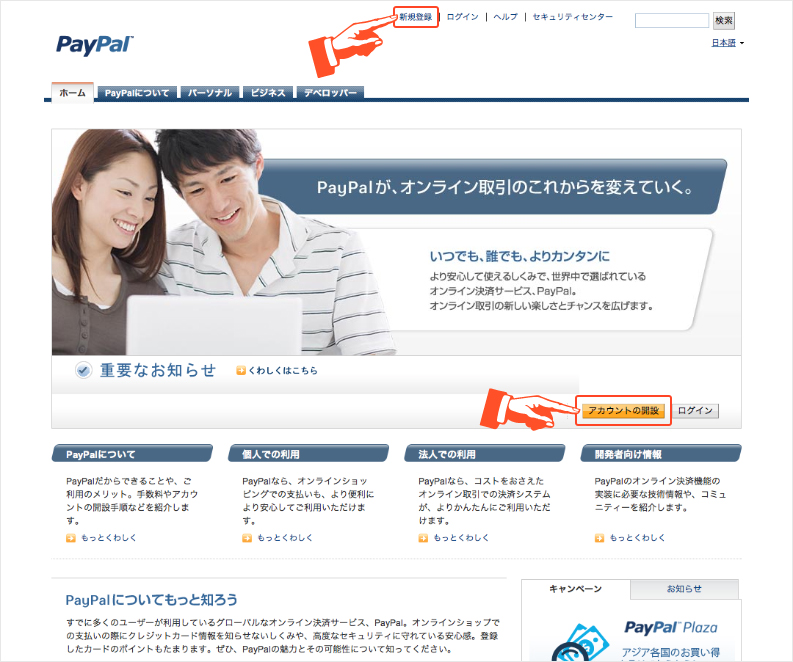
国内外で使えるオンライン決済サービスPayPal(ペイパル) | トップページ |?新ウインドウもしくは新タブでリンクが開きます
PayPalサイトのトップページの上部「新規登録」、もしくは真ん中あたりにある「アカウントの開設」をクリックして、「PayPal アカウントに登録」ページに移動するか、もしくは下のリンクから直接ページを開きます。
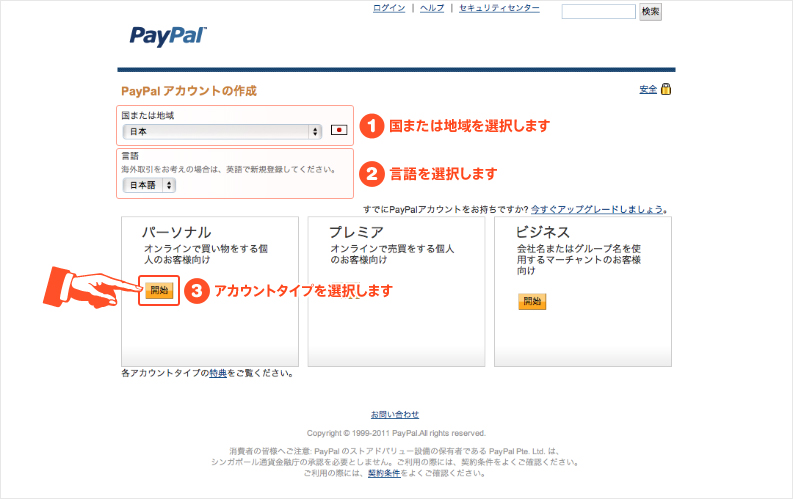
PayPal アカウントに登録?| 新ウインドウもしくは新タブでリンクが開きます
- 国または地域を選択します
ページを開くと、はじめに「日本」が選ばれていると思いますので、日本にお住まいの方であればそのままでいいですね - 言語を選択します
これもページを開くと、はじめに「日本語」が選ばれていると思いますので、そのまま日本語でいいでしょう - アカウントタイプを選択します
今回は気軽にお買い物ができるようにする、ということですので、「パーソナル」を選びます。ということでパーソナルのエリアにある「開始」をクリックします
まずは基本的な情報を選択していきます。国・地域、言語、そして利用するアカウントのタイプです。アカウントのタイプに関してはページ内の「各アカウントタイプの特典をご覧ください。」を見ていただけると詳しく書かれていいますが、それぞれ利用する状況、用途によって異なります。
今回ご説明するのは手軽にお買い物を、ということですので、「パーソナル」を選ぶ、ということで「パーソナル」の下に掲載されている「開始」をクリックします。
するとページが移動して、個人情報を入力するページになりますので、それぞれの項目に必要な情報を英語で入力していきます。
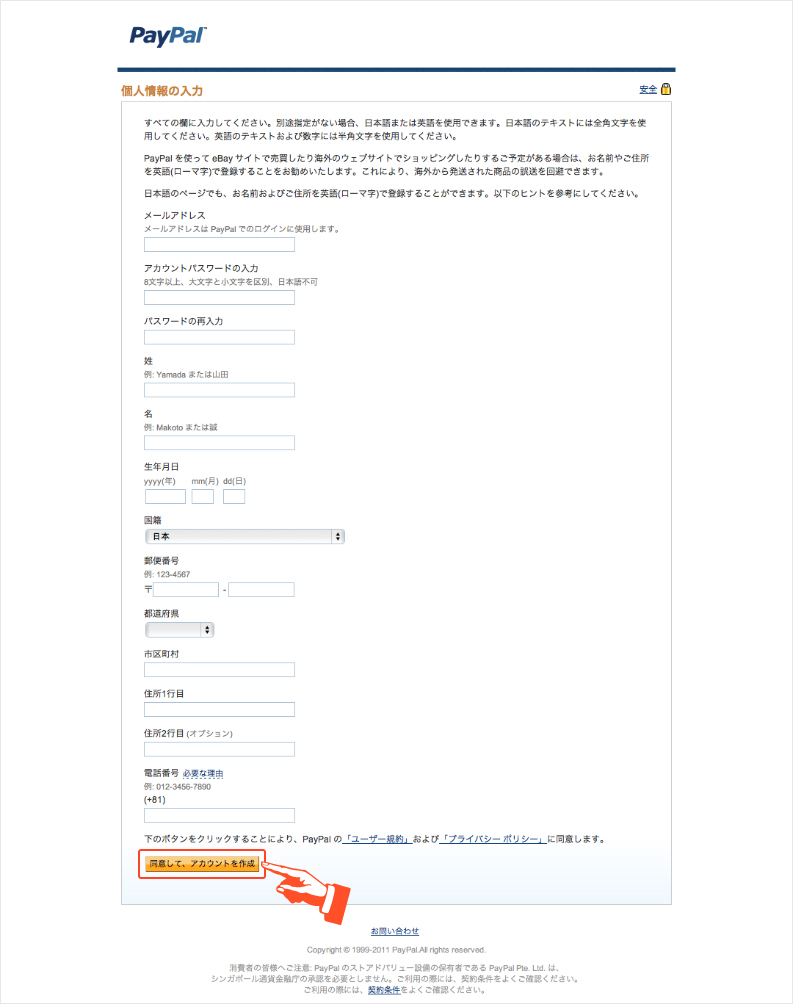
入力する項目名は日本語になっていますので、その項目に沿って「英語」で入力してみてください。
ポイントとしては「英語」で、ということになりますが、これは、ここで入力しておいた住所がEtsyやその他海外などから商品を購入する際に「送付先住所」として使用される場合がある為です。日本語で住所登録をしてしまうと、海外の人には伝わらないですもんね。
※「国籍」の選択項目では国名が「日本」と日本語で表示されていますが、ここはPayPal側で自動的に英語にしてくれますので、ここだけは日本語での選択で大丈夫です。
※「都道府県」の選択項目内は、例えば「神奈川」、「Kanagawa」と日本語と英語の選択があります。ここは英語の「Kanagawa」を選びます。(実際には登録されるご本人の住所(英語で記載されている都道府県)のものを選んで下さい。ちなみに福富書房は神奈川県、北鎌倉にありますよ。
入力した項目を再度確認して、ページ下にある「同意して、アカウントを作成」をクリックします。
次はクレジットカード情報の入力です。
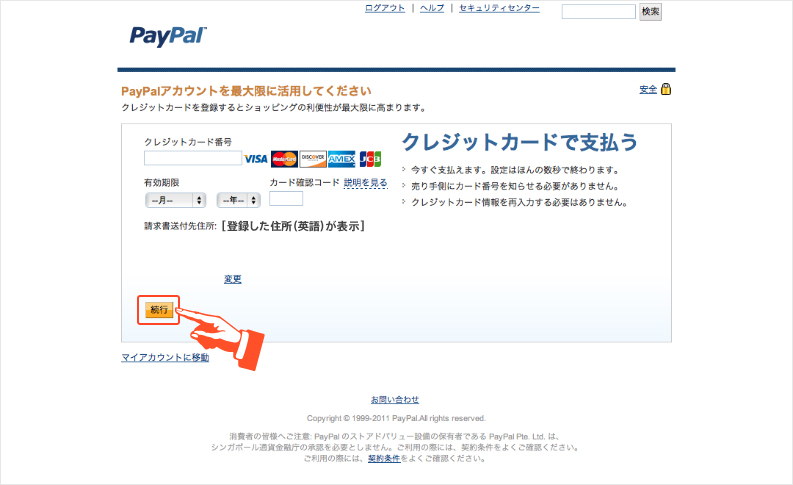
クレジットカードの登録をします。用意しているクレジットカードが使用できるかどうかを確認し、「クレジットカード番号」、「有効期限」、「カード確認コード」を入力します。
「カード確認コード」 とは、クレジットカード裏面、署名欄に記載されているカード番号に付いている最後の3桁の数字のことです。「説明を見る」をクリックすると写真付きの詳しい説明が表示されますので確認してみてください。
「カード番号」、「有効期限」、「カード確認コード」と、表示されている「請求書送付先住所(これは英語で記載れれていると思います。)」を確認して「続行」をクリックします。
「続行」というラベルのボタンですが、手続き自体はこの「続行」をクリックすることでひとまず完了になります。
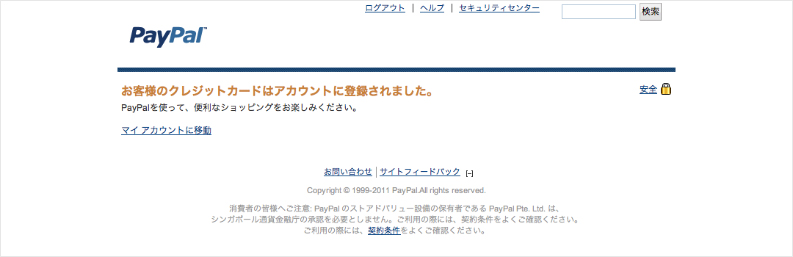
ということで、PayPalのアカウント作成、クレジットカードの登録が完了。
これでPayPalを利用できるようになりました!
実は最後に、「クレジットカードの認証をする」という作業があるのですが、これは後日作業をすることになります。
その理由は後ほどお話します。
アカウントが作成されていますので、「マイアカウントに移動」をクリックしてご自分のマイアカウントのページに移動してみます。
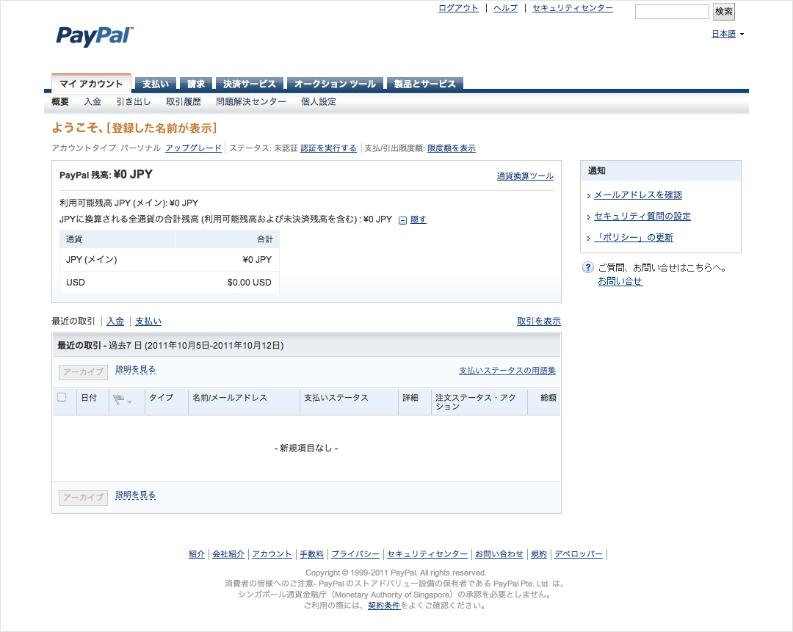
「マイアカウント」のページです。ここにそれぞれ、アカウントのタイプや購入履歴などが表示されていきますので、お買い物をした後などに都度チェックしてみてください。
後日の作業
さて、最後に残っている作業としての「クレジットカードの認証」に関してです。
この作業が後日行うことになります、とお話ししてきた理由は、PayPalから「クレジットカードの認証」用に提示される 「PayPalコード」の発行が登録後数日してから提示される、ということだからなんです。詳しくは以下のリンク先ページをご覧ください。
アカウントの認証について?|?新ウインドウもしくは新タブでリンクが開きます
リンク先のPayPalのページに詳しく掲載されていると思いますので、作業の内容、手順をよく確認してみてください。
すこしだけまとめるとすると、登録したクレジットカードの利用限度額(これはクレジットカードの利用限度額ではなく、PayPalが独自に設定しているPayPal内での利用限度額ということですね)を解除すると言うことですね。
利用限度額に関しては、マイアカウントのページ内に「支払/引出限度額:限度額を表示」の項目をクリックすることで確認することが出来ます。
今後支払いなどはPayPalを使って行こう!というのであればこの利用限度額を解除しておいた方がいいと思います。
最後に、すこし気になる話です。「PayPalで購入した場合、領収書はどうするの?」ということ。
いくつか方法・考え方があると思いますが、ひとつは、PayPalの利用明細をプリントアウトして領収書相当として使用する、ひとつはクレジットカード会社発行の利用明細書を領収書相当として利用するなどかな、と思います。購入した商品および、購入金額を支払ったという証明が出来ればいいと思うのです。
※ですが… このあたりに詳しい方のコメントお待ちしております。何卒よろしくご教授ください。
さて、ひとまずこれでPayPalを利用することが出来るようになりました。
ね、簡単でしょ。
これで本題の、Etsyでのお買い物もすこし気楽にできるようになりました。もちろん、EtsyではPayPal以外の支払いの方法がそれぞれのお店ごとに設定されていますので、必ずしもPayPalを使わなければだめだよ、ということではありません。皆さんの利用しやすい方法で、お買い物を楽しんでみてください。
ご意見・ご質問、Etsyマスターの皆様からのアドバイス、どんどんコメントお待ちしています。
福富書房のFacebookページに「Etsy Pickup」として、気になるEtsyの品を紹介していますので、こちらも気軽に「いいね!」してみてください。
次回はいよいよ本当に「お買い物!」です。





